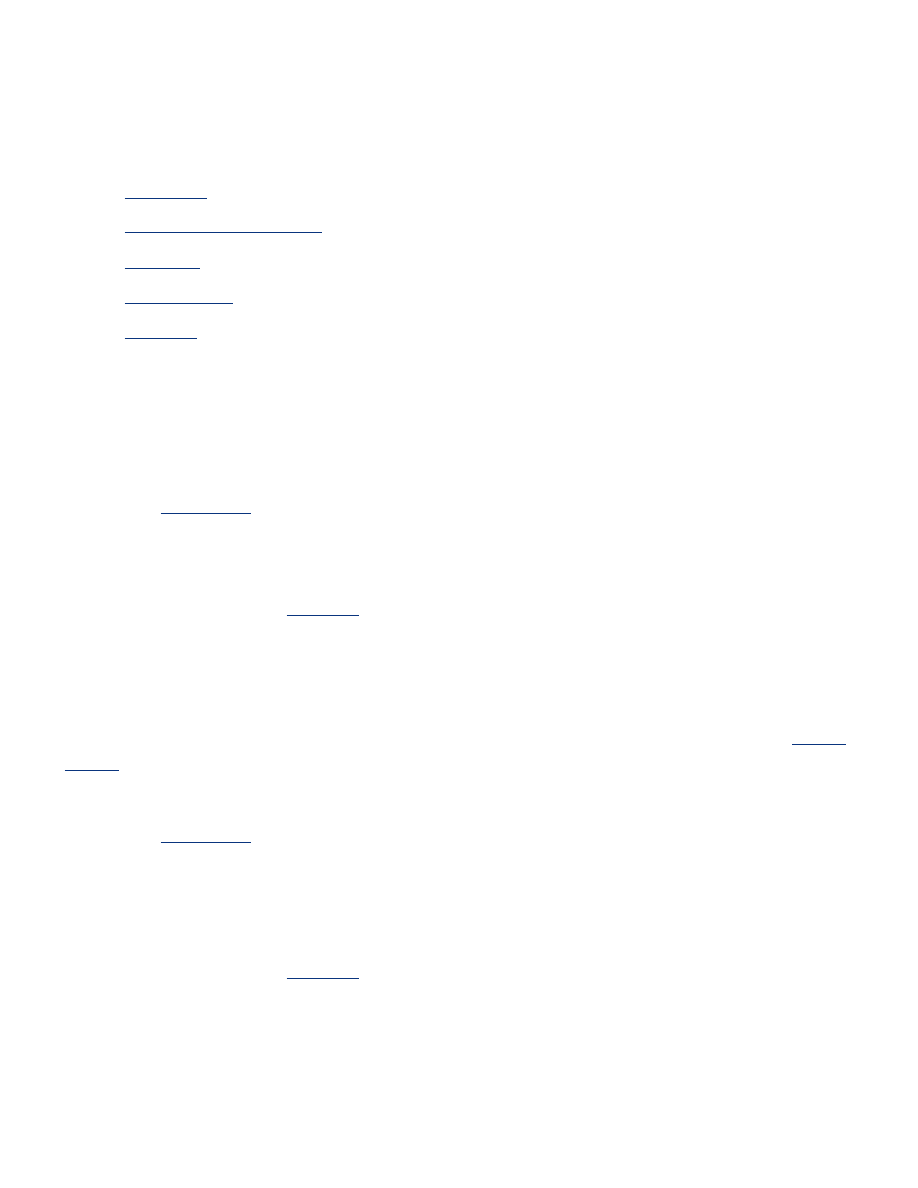
数字摄影技术
打印机软件可为打印数码相片提供几种技术功能。
●
PhotoREt
●
4800 x 1200
优化
dpi
●
Exif
打印
●
六种墨水打印
●
颜色空间
PhotoREt 打印
PhotoREt
为您提供图像打印速度和质量的最佳组合。
若要使用
PhotoREt
技术进行打印,请执行这些步骤:
1.
打开
打印机属性
对话框。
2.
选择
纸张
/
质量
标签。
3.
从
打印质量
下拉列表中选择
最佳
。
4.
选取需要的任何其他
打印设置
,然后单击
确定
。
4800 x 1200 优化 dpi
4800 x 1200
优化
dpi
是本打印机的最高质量分辨率。如果在打印机驱动程序中选择
4800 x
1200
优化
dpi
,则三色打印墨盒将会以
4800 x 1200
优化
dpi
模式打印。
如果还安装了
照片打
印墨盒
,则打印质量会有所增强。如果您的打印机没有随附照片打印墨盒,则您可另外购买。
若要以
4800 x 1200
优化
dpi
模式打印,请执行这些步骤:
1.
打开
打印机属性
对话框。
2.
选择
纸张
/
质量
标签。
3.
从
纸张类型
下拉列表选择适当的相纸类型。
4.
从
打印质量
下拉列表中选择
最大
dpi
。
5.
选取需要的任何其他
打印设置
,然后单击
确定
。
打印增强型“Exif 打印”照片
“Exif
打印
”
(可交换图像文件格式
2.2
)是一种国际数字成像标准,它可以简化数字摄影并增强打
印的照片。使用启用了
“Exif
打印
”
数字相机拍摄照片时,
“Exif
打印
”
会采集数字相机的信息,如:
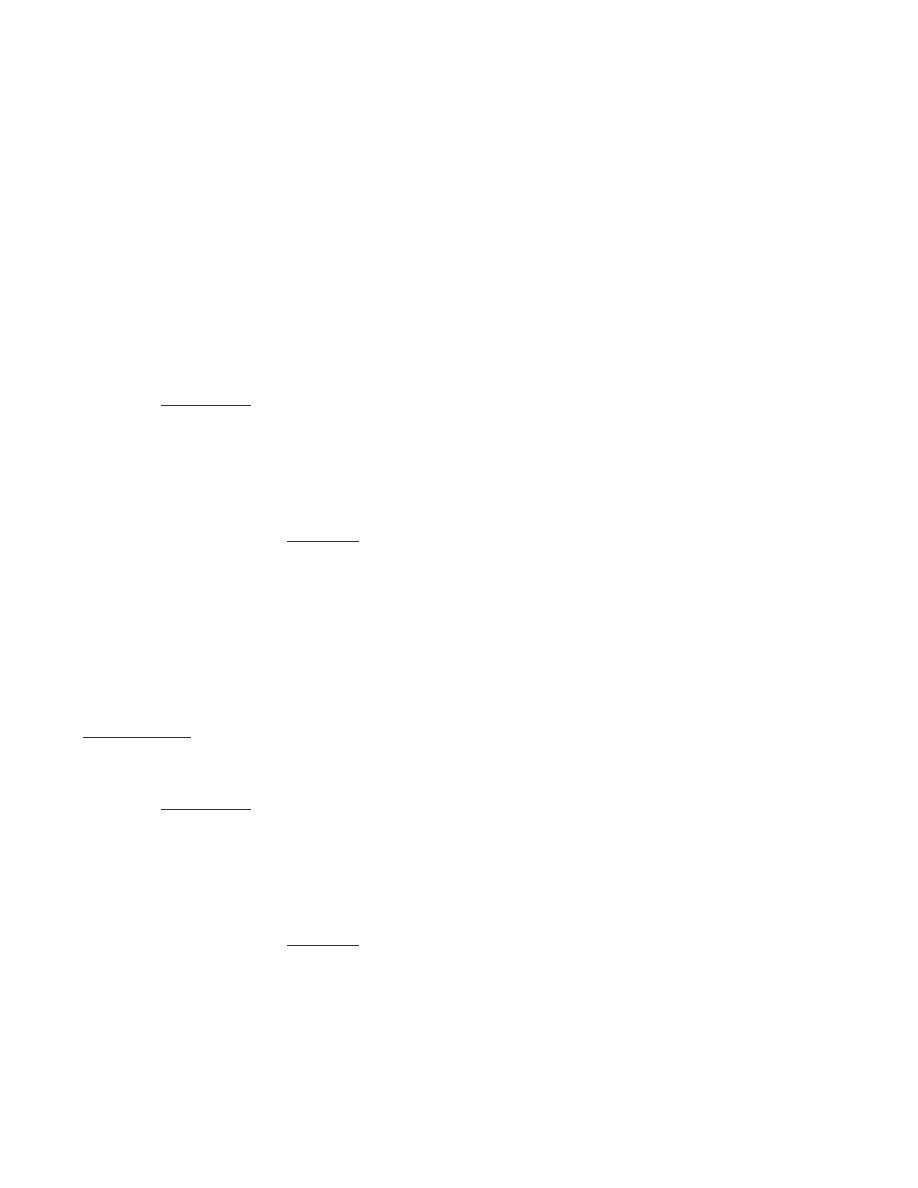
曝光时间、闪光类型以及色彩饱和度等,并将其存储到图像的文件中。
HP Deskjet
打印机软件将
随后使用这些信息,自动执行图像的特定增强功能,使照片效果惟妙惟肖。
打印增强型
“Exif
打印
”
照片需要具备:
●
支持
“Exif
打印
”
的数字相机
●
已启用
“Exif
打印
”
照片软件
●
支持
“Exif
打印
”
的
HP Deskjet
打印机
●
Windows 98
、
2000
、
Me
或
XP
若要打印增强型
“Exif
打印
”
照片,请执行这些步骤:
1.
打开您要使用增强型
“Exif
打印
”
照片软件来打印的文件。
2.
打开
打印机属性
对话框。
3.
选择
纸张
/
质量
标签。
4.
从
类型
下拉列表中选择适当的相纸类型。
5.
从
打印质量
下拉列表中选择
正常
或
最佳
。
6.
选取需要的任何其他
打印设置
,然后单击
确定
。
打印机软件会自动优化打印的图像。
六种颜色的墨水打印
使用六种颜色的墨水打印可以提高照片的质量。
若要使用六种颜色的墨水打印,您必须安装照片打印墨盒和三色打印墨盒。如果您的打印机没有随
附
照片打印墨盒
,您可以个别购买此类墨盒。
若要以六种颜色墨水打印模式打印,请执行这些步骤:
1.
打开
打印机属性
对话框。
2.
选择
纸张
/
质量
标签。
3.
从
类型
下拉列表中选择适当的相纸类型。
4.
从
打印质量
下拉列表中选择
正常
、
最佳
或
最大
dpi
。
5.
选取需要的任何其他
打印设置
,然后单击
确定
。
颜色空间
颜色空间可以定义可打印的颜色范围。打印机软件可将您文档的颜色从当前颜色空间转换为选定的
颜色空间。
以下是可以使用的颜色空间:
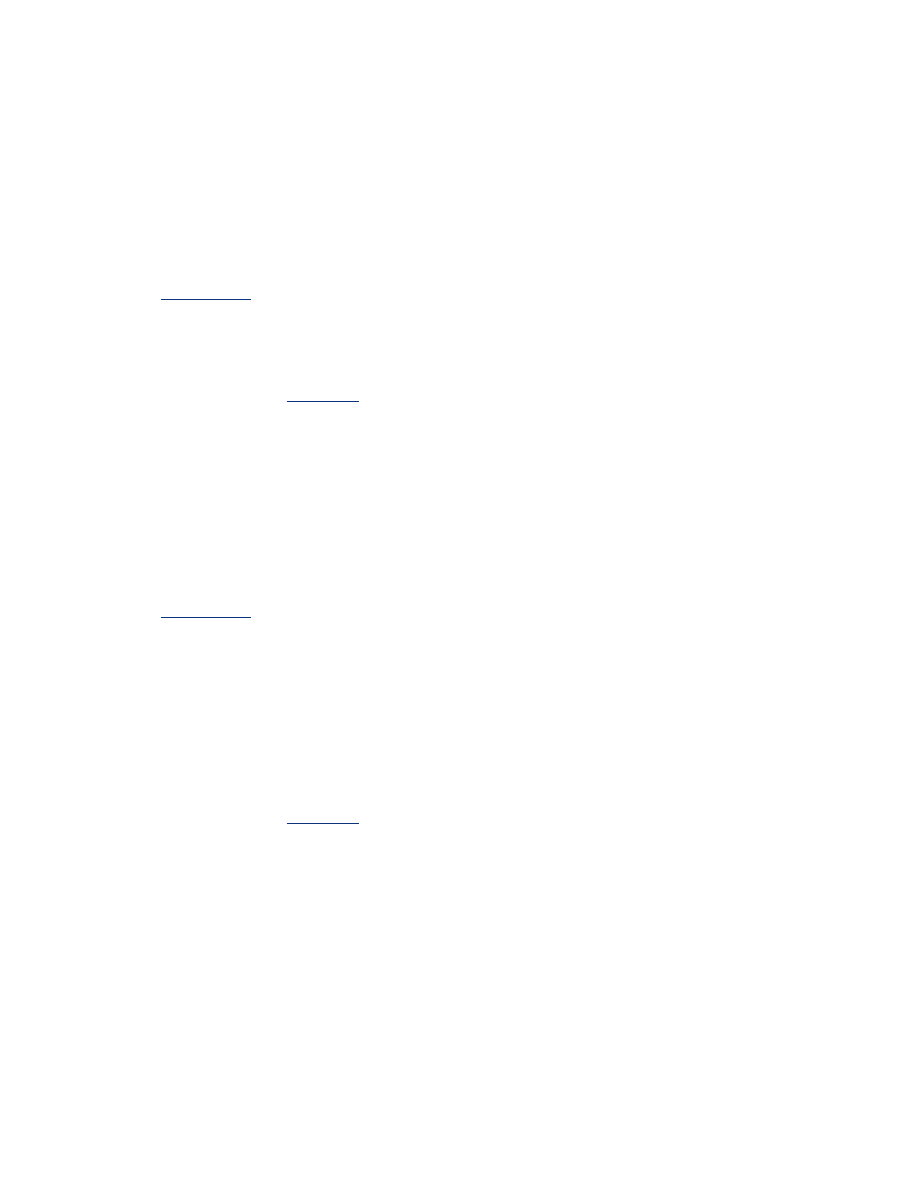
●
sRGB/sYCC
●
Adobe RGB
sRGB/sYCC
sRGB/sYCC
是适用于大多数打印作业的颜色空间。它可用于大多数基于
Web
的文档和当前成像
设备。
要使用
sRGB/sYCC
颜色空间,请按以下步骤执行操作:
1.
打开
打印机属性
对话框。
2.
选择
颜色
标签。
3.
从
颜色空间
下拉列表选择
sRGB/sYCC
。
4.
选取需要的任何其他
打印设置
,然后单击
确定
。
Adobe RGB
Adobe RGB
是一种新兴颜色空间,它可比
sRGB/sYCC
提供更多的颜色,但只可用于图像。
从使用
Adobe RGB
的专业应用程序进行打印时,请关闭应用程序中的颜色管理,并允许打印机软
件管理颜色空间。
要使用
Adobe RGB
彩色空间,请按以下步骤执行操作:
1.
打开
打印机属性
对话框。
2.
选择
纸张
/
质量
标签,然后选择以下选项:
❍
从
类型
下拉列表中选择
HP
相纸。
❍
从
打印质量
下拉列表中选择
最佳
或
最大
dpi
。
3.
选择
颜色
标签。
4.
从
颜色空间
下拉列表中选择
Adobe RGB
。
5.
选取需要的任何其他
打印设置
,然后单击
确定
。
如果将
Adobe RGB
颜色空间用于在其它颜色空间中创建的图像,则打印的颜色可能会更鲜明。